你是否经常因为抓拍而使画面构图有缺憾,你是否为了抢到某个稍纵即逝的场景在构图上欠佳,别担心,在Lightroom中只用简单的几步就能让你的照片更加完美。
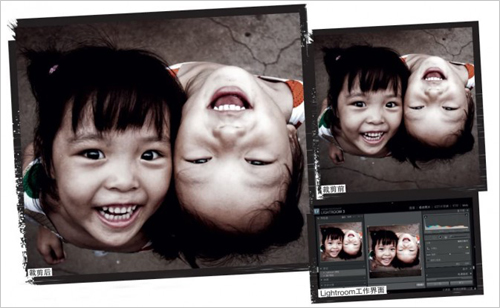
“裁剪叠加”、“裁剪框”自由选择
两种不同的裁剪方法,“裁剪叠加”工具和“裁剪框”工具裁剪让你的构图瞬间变得更加完美。
1.用“裁剪叠加”工具裁剪
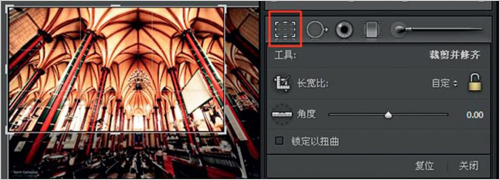
在键盘上按D键进入“修改照片”模式后在工具条中选择“裁剪叠加”(如图中红色方框所示)工具,画面上就会自动出现裁剪框,然后像使用 Photoshop一样将鼠标放到裁剪框的一角或一边上拖动即可。将鼠标放到裁剪框的一角外,当出现双向弯曲的箭头时,便可以旋转裁剪框了。
2.用“裁剪框”工具裁剪
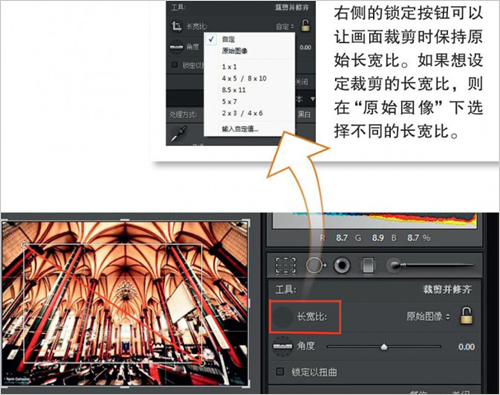
选择“裁剪并修齐”选项栏中的“裁剪框”工具(如图中红色方框所示)后将其放到画面上沿对角线拖出裁剪框(如图中红色箭头所示)。在裁剪完成后,还可以多次按下“L”键突出显示裁剪区域,变暗被裁减的部分,这样可以方便的看出裁剪的是否合适。习惯用Photoshop直接拉出裁剪框的的影友会更得心应手。
几种网格助你构图更犀利
我们知道裁剪时是需要遵循一定的法则的,Lightroom软件依据专业法则给大家提供了几种常用的裁剪参考线,让您能更直观的看到画面的结构。
1.古老的黄金分割法

黄金分割法是摄影构图中的经典法则,当我们使用“黄金分割法”对画面进行裁剪构图时,画面的兴趣中心应该位于或靠近两条线的交点,此方法在人物的拍摄中运用的较多,Lightroom会自动根据照片的横竖幅调整网格的横竖。
2.经典的三分法
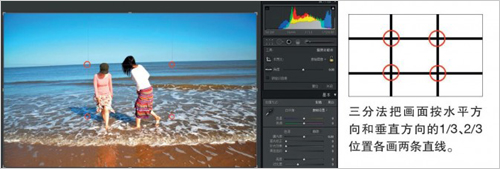
三分法构图是黄金分割的简化,其基本目的就是避免对称式构图,对称式构图通常把被摄物置于画面中央,这往往令人生厌。图上任意两条线的交点就是视觉的兴趣区域,这些兴趣点就是放置主题的最佳位置。这种构图适宜多形态平行焦点的主体。也可表现大空间,小对象,也可反相选择。这种画面构图,表现鲜明,构图简练。
3.动感的视觉引导法
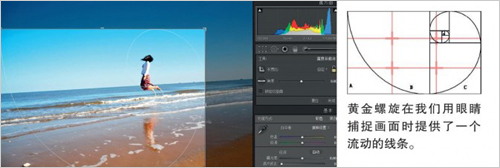
这种网格被称为“黄金螺旋线”,通过在螺旋线周围安排对象,引导观者的视线走向画面的兴趣中心。首先,将要拍摄的图片的主体作为起点,就是黄金螺旋线的绕得最紧的那一端。这种类型的构图通过那条无形的螺旋线条,会吸引住观察者的视线,创造出一个更为对称的视觉线条和一个全面引人注目的视觉体验。
其他三种裁剪网格1.小方格对齐法

这种裁剪网格会在裁剪框内显示出很多具有水平线和垂直线的方形小网格,以帮助我们对齐照片,通常在用于纠正地平线倾斜的照片。我们只需要选择小方格对齐的方式,再旋转、拖拽任何一个角就可以手动对齐。
2.九宫格法
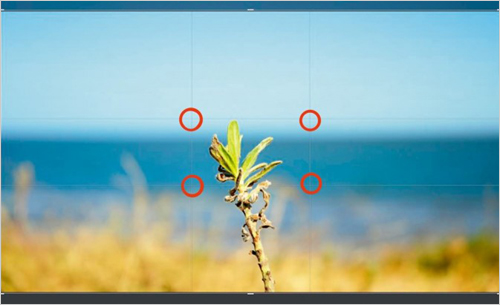
九宫格的源头是古代中国人发明的一种构图模式,但巧的是它与黄金分割有着惊人的理论联系,把画面的上下左右用黄金分割做出四条线就是我国古人所说的九宫格了。任意两条线的焦点就是视觉的兴趣区域。此方法与三分法较相像。
3.斜井字线法
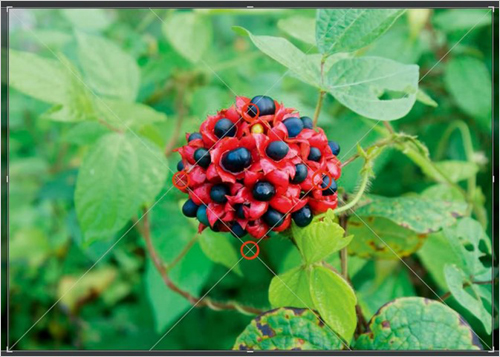
斜井字线其实也是利用黄金分割法的一种构图方法,与三分法类似。利用倾斜的四条线将视觉中心引向任意两条线相交的交点,即视觉兴趣区域所在点。斜井字线在对角线构图的时候比较好用。我们可以利用裁切框很好地进行对角线构图。